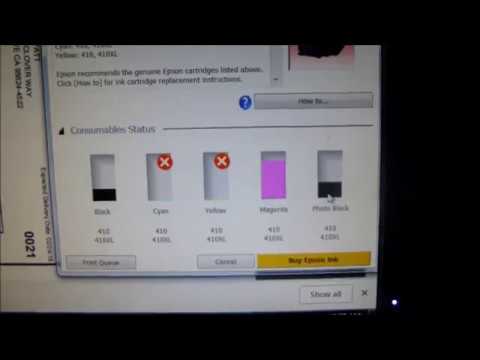
Obsah
- stupňa
- Metóda 1 Zmena predvolených nastavení v systéme Windows
- Metóda 2 Zmeňte predvolené nastavenia v systéme Mac
- Metóda 3 Vyberte si bodovú tlač čiernobielo
Máte tlačiareň Epson a zaujíma vás, ako tlačiť dokument iba čiernobielo. K dispozícii sú dve riešenia: buď neurobíte viac ako čiernobiele a musíte zmeniť predvolené nastavenia, alebo občas potrebujete čiernobiele a nastavenie je iné. Nakoniec, ak existuje nejaký limit, všetky tlačiarne Epson nezvládajú konkrétnu čiernobielu tlač.
stupňa
Metóda 1 Zmena predvolených nastavení v systéme Windows
- Otvorte ponuku štart (

). Kliknite na logo Windows v ľavom dolnom rohu obrazovky. Menu štart Na obrazovke sa zobrazí. - typ ovládací panel. Uvidíte odkaz na prístup k ovládaciemu panelu.
- Kliknite na Ovládací panel. Jeho ikona je akýsi modrý rámček v hornej časti ponuky štart, Tým sa otvorí ovládací panel.
- Kliknite na Periférie a tlačiarne. Licencia je zvyčajne úplne vpravo od ovládacieho panela.
- Ak ovládací panel zobrazuje položky v režimoch kategóriekliknite na Zobraziť zariadenia a tlačiarne pod rubrikou Hardvér a zvuk.
- Vyhľadajte svoju tlačiareň. Vyhľadajte ikonu, ktorej meno obsahuje Epsonza ktorým nasleduje odkaz. Tlačiarne sa môžu nachádzať v dolnej časti stránky, preto musíte posúvať obrazovku.
- Kliknite pravým tlačidlom myši na názov vašej tlačiarne. Pri tom sa zobrazí ponuka ponúk.
- Ak myš neklikne pravým tlačidlom myši, kliknite na pravú stranu myši alebo dvoma prstami.
- Ak má váš počítač touchpad, klepnite naň dvoma prstami alebo klepnite na pravú dolnú štvrtinu.
- Kliknite na Možnosti tlače. Vyberte túto možnosť a otvorí sa okno nastavení tlače.
- Kliknite na kartu farba. Je v hornej časti okna.
- Kliknite na tlačidlo Čiernobiele alebo Šedá stupnica. V strede stránky nájdete túto zmienku, je možné, že je tlačidlo nahradené menu.
- Ak nevidíte žiadnu kartu farba, kliknite na kartu Papier / Kvalita a mali by ste nájsť sekciu farba obsahujúce možnosť Čiernobiele alebo Šedá stupnica.
- Ak nenájdete žiadnu zmienku o čiernobielej tlači, je určite, že vaša tlačiareň nezvládne čiernobielu tlač.
- Kliknite na platiť. Tlačidlo sa nachádza v dolnej časti okna.
- Kliknite na OK. Tlačidlo je ako obvykle v spodnej časti okna. Vaše zmeny sa uložia a okno nastavení sa samo zavrie.
- Vytlačte dokument. Otvorte dokument alebo stránku, ktorú chcete vytlačiť, vykonajte kombináciu ovládanie+Pa ak ešte nie je hotový, vyberte názov vašej tlačiarne. Skontrolujte, či sú ďalšie požadované nastavenia, a potom kliknite na tlačidlo vytlačiť.
- V ponuke súbor najznámejšieho softvéru (slovo, vynikať...) nájdete voľbu vytlačiť.
Metóda 2 Zmeňte predvolené nastavenia v systéme Mac
- otvorené svetlomet (

). V pravom hornom rohu obrazovky Mac kliknite na ikonu lupy. Na obrazovke sa objaví vyhľadávací panel. - typ terminál. Uvidíte ikonu terminál.
- Dvakrát kliknite na terminál (

). Normálne sa používateľ objaví v rubrike NAJLEPŠIE VÝSLEDKY, Príkazový riadok sa otvorí dvojitým kliknutím na ikonu. - Spustite príkaz, ktorý spracováva možnosti tlače. typ
cupsctl WebInterface = áno, potvrďte pomocou kľúča vstup a čakať na dokončenie objednávky. - Prejdite do webového rozhrania pre správu CUPS. Spustite internetový prehliadač a do panela s adresou napíšte
http: // localhost: 631 /, a potom stlačte kláves vstup. - Kliknite na ERS (tlačiarne). Táto karta je posledná napravo v hornom paneli donglet.
- Vyberte možnosť Nastavte predvolené možnosti (Nastaviť predvolené možnosti). Kliknite na názov vašej tlačiarne a potom na novej stránke posuňte zoznam nadol podávanie, Kliknite nakoniec Nastavte predvolené možnosti.
- Kliknite na kartu podávanie. Je v hornej časti stránky.
- Po výbere môžete byť automaticky presmerovaní na túto stránku Nastavte predvolené možnosti (Nastaviť predvolené možnosti).
- Nájdite časť s názvom Nastavte možnosti tlačiarne. Spravidla sa nachádza pod názvom tlačiarne.
- Zmeňte svoje farebné možnosti. Kliknite na odkaz alebo rozbaľovací zoznam Farebné možnosti, farba alebo Farebný režim, všetky rovnaké názvy. Kliknite, ak je to vhodné, na čierna, Čiernobiele alebo v odtieňoch sivej.
- Názvy sa menia v závislosti od modelu tlačiarne.
- Ak nenájdete žiadnu zmienku o čiernobielej tlači, je určite, že vaša tlačiareň nezvládne čiernobielu tlač.
- Kliknite na Nastavte predvolené možnosti (Nastaviť predvolené možnosti). Tlačidlo sa nachádza pod rôznymi rozbaľovacími zoznamami. Vaše nové nastavenia sa uložia a použijú sa pri prvom použití tlačiarne Epson.
- Možno bude potrebné zadať ID a heslo správcu. Toto sú tie, ktoré používate na otváranie svojej dennej relácie.
- Vytlačte dokument. Otvorte dokument alebo stránku, ktorú chcete vytlačiť, vykonajte kombináciu poriadok+Pa ak ešte nie je hotový, vyberte názov vašej tlačiarne. Skontrolujte, či sú ďalšie požadované nastavenia, a potom kliknite na tlačidlo vytlačiť.
- Príkaz tlače je tiež v dolnej časti ponuky súbor na paneli s všeobecnými ponukami.
Metóda 3 Vyberte si bodovú tlač čiernobielo
- Na obrazovke zobrazte dokument alebo stránku, ktorá sa má vytlačiť. Či už v systéme Windows alebo Mac OS X, je možné z použitého softvéru vytlačiť akýkoľvek dokument.
- Otvorte ponuku vytlačiť. Za týmto účelom urobte kombináciu ovládanie+P (windows) alebo poriadok+P (gumák).
- Príkaz tlače sa nachádza aj v dolnej časti rozbaľovacej ponuky súbor na paneli s všeobecnými ponukami.
- Vyberte tlačiareň Epson. Posúvajte zoznam dole napravo od zmienky tlačiareňa potom kliknite na názov vašej tlačiarne Epson.
- Kliknite na vlastnosti (Windows) alebo prednastavení (Mac). Táto možnosť je skôr v hornej časti ponuky tlače.
- V systéme Mac OS X kliknite na rozbaľovací zoznam Kópie a strany, potom vyberte požadovanú možnosť Kvalita a podpora, Ak chcete získať prístup k týmto nastaveniam, možno budete musieť kliknúť na tlačidlo Zobraziť podrobnosti umiestnené vľavo dole.
- Vyberte možnosť Čiernobiele. Inak to môže byť iba možnosť Šedá stupnica, Kliknite na políčko alebo prepínač vľavo od jednej z týchto dvoch možností.
- Na počítači so systémom Windows obvykle musíte kliknúť na kartu pokročilý alebo Správa farieb.
- Kliknite na vytlačiť. Tlačidlo sa nachádza v dolnej časti okna. Dokument sa vytlačí podľa vašich prianí, to znamená čiernobielo alebo v odtieňoch šedej.